Logicool MX Master 3S を買ったので MX Anywhere3 と比較する

これまで私は、Logicool MX Anywhere 3 を使っていました。今回 Logicool MX Master 3S を買ったのでまとめておきます。
同じく MX Anywhere シリーズから MX Master 3S へ乗り換えようかなと考えている人の参考になれば幸いです。
Logicool MX Master 3S を買った理由
物欲です。これにつきます。 MX Anywhere 3 である程度満足していましたが、横スクロールの専用ホイールが欲しくなったというのもあります。
あとは、自宅内でデスクと別の場所で作業する際に、MacBookやiPad と一緒にマウスも持ち歩くのがめんどくさいからです。
ここからはMX Master 3Sと MX Anywhere 3 を使い比べてみて感じたメリット、デメリットをまとめておきたいと思います。
同じようにMX Anywhere シリーズを使っているけど MX Master シリーズに移行しようかなと考えている人の参考になれば幸いです。

MX Master 3S とMX Anywhere 3 を使い比べて感じた3つのメリット
MX Master 3S と MX Anywhere3を使い比べて MX Master 3S の方がいいなと感じているメリットを紹介します。
- クリック音が超静か!
- 横スクロールの専用ホイールがいい
- LogicoolOptions+ でどの番号にどのデバイスが繋がっているか見れる
一つ目は、クリック音が超静か!まずはこれです。
それなのにクリックした感じはしっかりあります。ゴムっぽい跳ね返りというんですかね。
二つ目は、横スクロールの専用ホイールがあるのがいいですね。
Anywhere もサイドボタンを押しながらホイールを回せば横スクロールになったのですが、専用のボタンがあるっていいですね。思考を邪魔しません。
三つ目は、LogicoolOptions+ でどの番号にどのデバイスがつながっているか見れる点です
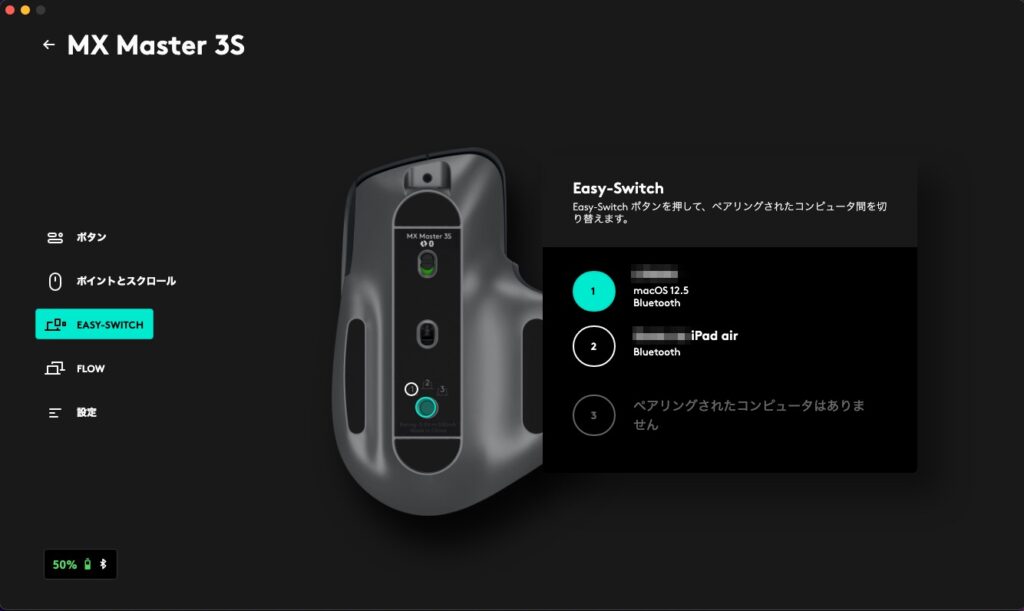
MX Anywhere3では見れないので、MX Master 3Sからの機能なのでしょうかね?
大体覚えてはいるのですが、どの番号が空いているんだっけ?と確認するには良い機能です。
MX Master 3S のデメリット
MX Master 3S と MX Anywhere3を使い比べて MX Master 3S の方が劣っているなと感じているのは以下2点です。
- サイズ感が大きく握りずらい
- 親指の底面にあるボタンが微妙に押しずらい
一つ目は、サイズ感がでかいです。日本人の手には余ります。アメリカーンなサイズですね。
少し手首を浮かすように持たないと握り込めないです。
二つ目は、親指のところにあるボタンがにぎり込むと微妙に押しずらいポジションにあります。
そのままではまず押せません。てのポジションをボタンを押すために若干崩す必要があります。
手のサイズがアメリカンな人なら押しやすいのかなぁ。

おわりに
MX Anywhere 3を使っていますが、総じてMX Master 3Sを買ってよかったと思います。
サイズが大きく、手首が疲れるので、ちょっと何か対策を考えようと思います
参考文献
- https://www.logicool.co.jp/ja-jp/products/mice/mx-master-3s.910-006567.html






